【ご案内】投稿済みブログのダウンロード方法
6月
26日
平素より、Bloguru(以下、ブログル)をご利用いただき、誠にありがとうございます。
この記事では、ブログルに投稿した記事をお使いのパソコンに保存できる「ダウンロード」機能についてご紹介いたします。この機能を使えば、ブログの投稿を月ごとにダウンロードし、記録として保管することが可能です。
この記事では、ブログルに投稿した記事をお使いのパソコンに保存できる「ダウンロード」機能についてご紹介いたします。この機能を使えば、ブログの投稿を月ごとにダウンロードし、記録として保管することが可能です。
【ダウンロード手順】
1. ブログルアカウントにログインする
インターネットで「ブログル」と検索し、ホームページ右上にある「ログイン」ボタンをクリックしてください。
インターネットで「ブログル」と検索し、ホームページ右上にある「ログイン」ボタンをクリックしてください。
2. メールアドレスとパスワードを入力
ログイン画面が表示されますので、
ブログルにご登録いただいている メールアドレス と パスワード を入力してください。
ブログルにご登録いただいている メールアドレス と パスワード を入力してください。
3. 「オプション」をクリック
ログイン後、左側にプロフィール画像が表示されたアカウント管理画面が開きます。画面上部のメニューバーから「オプション」をクリックしてください。
4. 「ダウンロード」をクリック
「オプション」内のメニューバーにある「ダウンロード」をクリックしてください。
5. ダウンロードしたい投稿を選ぶ
ブログダウンロード画面が開いたら、保存したいブログの投稿年月にチェックを入れて、選択してください。複数の月を同時に選ぶことも可能です。
6. 「ダウンロード」をクリック
選択が完了したら、画面下部の「ダウンロード」ボタンをクリックしてください。
7. ダウンロードしたZipファイルを開く
ダウンロードされたファイルはZip形式で保存されます。パソコン上の保存先から該当ファイルを開いてください。
8. HTMLファイルを表示する
Zipファイル内には複数のフォルダが含まれている場合があります。順にフォルダを開いていくと「.html」という形式のファイルが見つかります。こちらをクリックすると、ブラウザ上で過去のブログ記事をご覧いただけます。
ご不明な点がある場合は…
ダウンロードに関してご不明な点がございましたら、お気軽にお問い合わせください。
ダウンロードに関してご不明な点がございましたら、お気軽にお問い合わせください。
ブログルサポート
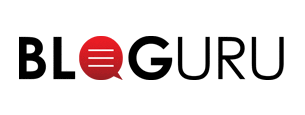


 Lupin
Lupin